PDF-Dokumente erstellen, bearbeiten und teilen.
Du kannst die Größe einer PDF-Datei mit dem Werkzeug PDF optimieren reduzieren. Du findest es auf der Registerkarte „Werkzeuge“. Klicke links oben auf „Werkzeuge“, und scrolle nach unten bis zum Werkzeug „PDF optimieren“. Wähle im Dropdown-Menü die Option Öffnen.
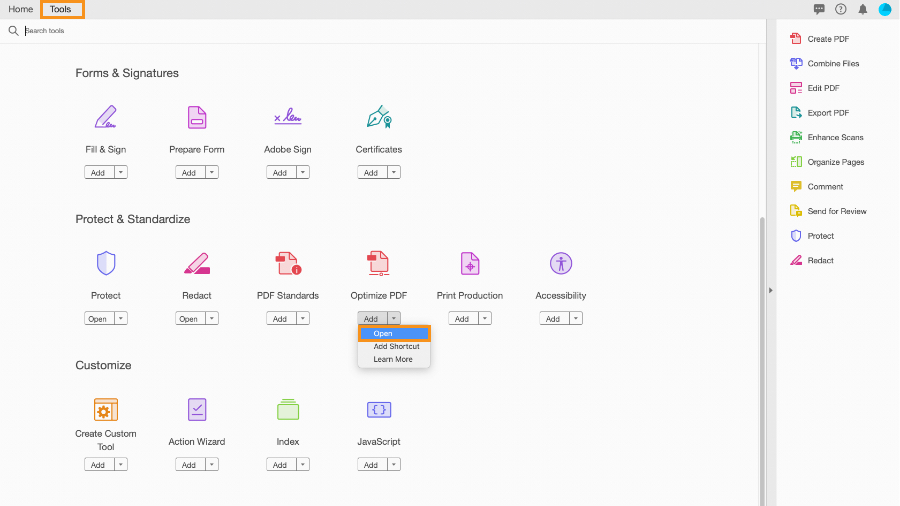
Wähle im Dialogfeld „Öffnen“ die Beispieldatei Local Magazine Spring.pdf oder eine andere Datei aus, die du komprimieren möchtest. Klicke auf Öffnen.


Das Dialogfeld „Dateigröße verringern“ wird geöffnet. Über das Dropdown-Menü kannst du festlegen, mit welchen Dateiversionen das komprimierte Dokument kompatibel sein soll. Behalte für die Beispieldatei Local Magazine Spring.pdf den Standardwert Vorhandene beibehalten bei. Klicke dann auf OK.

Im Dialogfeld „Speichern unter“ kannst du entscheiden, ob du für die komprimierte Datei Namen und Speicherort der Originaldatei beibehalten möchtest (diese wird dann überschrieben). Wenn du beide Versionen behalten möchtest, gib für die komprimierte Datei einen neuen Namen und/oder Speicherort an. Klicke dann auf Speichern. Unter PDF-Dateien optimieren erhältst du weitere Informationen zum Reduzieren der Größe von PDF-Dateien mit dem Komprimierungs-Tool von Acrobat.

Probiere zum Komprimieren von Dateien auch unser Onlinetool aus.